Александр Анищенко, архитектор, управляющий партнер компании BORSH
От российского представительства компании GRAPHISOFT®:
Этот экспертный материал продолжает цикл статей «ARCHICAD: открывая заново», начатый в декабре прошлого года и призван помочь пользователям в полной мере раскрыть весь потенциал ARCHICAD®. Мы попросили архитекторов поделиться личным опытом использования программы с применением нестандартных подходов, малоизученных функций и новых возможностей, о которых многие пользователи могут и не подозревать. Как производитель приложения ARCHICAD уверены, что только глубокое знание продукта поможет раскрыть всю его ценность и решающим образом повлиять на результаты, скорость и качество работы проектировщика.
Вы тоже предпочитаете «непротоптанные дорожки»? Имеете опыт применения нестандартных подходов в работе с ARCHICAD, регулярно задействуете не самые известные возможности приложения? Будем рады, если вы поделитесь подробностями или просто оставите свой отзыв: .
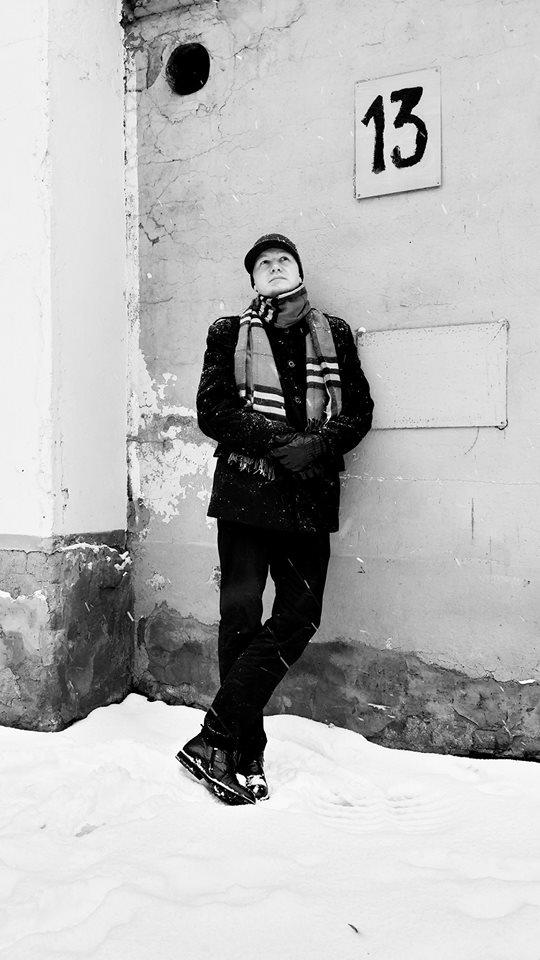
Александр Анищенко
Фото Егора Глебова
- Что такое настоящая командная работа и что делает её эффективной?
- Командная работа
- Знакомство с Teamwork. Как все начиналось
- В первой версии Teamwork были и свои сложности…
- Настоящее счастье пришло с версией 2.0
- Средства коммуникации в команде
- Основные понятия Teamwork
- BIM-сервер
- Гибкая система резервирования
- Отправка и получение изменений
- Безопасность прежде всего!
- Teamwork в два шага: как легко начать
- Работа с групповым проектом практически не отличается от работы с одиночным
- Распределение ролей
- Рекомендации по работе
- Настройки
- Сервер
- Настройки проекта
- Резервные копии
- Изменение настроек в процессе работы
- Ошибки и их исправление
- Материалы по Teamwork
Что такое настоящая командная работа и что делает ее эффективной?
Насколько продуктивно организована работа в команде? Этот вопрос я задал себе однажды, когда анализировал итоги одного длительного проекта. Раньше мне казалось, что для эффективности нужны хорошо слаженный коллектив и рабочий настрой. Но вскоре я убедился, что этого недостаточно.
Я много раз сталкивался с проектированием как крупных многофункциональных жилых и офисных комплексов, так и относительно небольших школ и детских садов. Вне зависимости от размера команды, результат достигается только при правильно организованной работе.
Вначале необходимо определить цели и задачи. Затем правильно распределить задачи среди участников. И, что еще важнее, – хорошо наладить взаимодействие как внутри отдельных команд, так и между различными командами участников (например, архитекторами и инженерами или конструкторами). Вот здесь начинается самое интересное – командное взаимодействие в рамках проекта.
Командная работа
Что чаще всего приводит к увеличению сроков и к неправильному результату?
Отсутствие четких договоренностей и свободное распределение задач, как правило, очень благотворно влияют на атмосферу дружеской работы. Так происходит до той поры, пока не приблизился один из дедлайнов. Затем вдруг выясняется, что часть необходимой работы попросту не распределена или про нее вовремя никто не вспомнил. Кто-то не сказал о своих изменениях, забыли учесть выданное инженерами задание, а кто-то по нехватке опыта просто наделал ошибок.
Хорошо, если команда сидит за одним столом и общается в течение всего дня – тогда все нестыковки быстро отлавливаются и исправляются. Но как только работники рассредоточиваются, необходимы особые инструменты совместной работы.
Знакомство с Teamwork. Как все начиналось
В 2008 году наша проектная мастерская разрабатывала в ARCHICAD проект школы. Тема командной работы еще не звучала тогда так остро, программных продуктов в этой области было немного. Мы решили использовать возможности инструмента Teamwork, предложенного в проверенном ARCHICAD. Это была работа в едином групповом файле, расположенном в сетевой папке с общим доступом. Нам нравилось, что все участники могут работать в единой модели, что изменения, внесенные одним архитектором, отображаются на компьютере другого. Доступ к модели попросили и конструкторы, работавшие в 2D, используя AutoCAD: общая модель позволяла им получать самую свежую информацию об изменениях в архитектуре.
В первой версии Teamwork были и свои сложности…
Основная сложность заключалась в том, что доступ к модели обеспечивался по очереди. Каждый пользователь самостоятельно обновлял модель, целиком отправлял ее в общую папку, а затем получал модель обратно, но уже обновленную другими пользователями. Такой порядок не обеспечивает достаточной скорости. Вследствие этого архитекторы не слишком хотели обновлять общую модель: дожидаться обновленного варианта можно было по нескольку дней. А если в конце рабочего дня кто-то начинал отправку обновлений, остальным приходилось задерживаться, чтобы дождаться их получения.
Не самой удобной оказалась и схема резервирования. Требовалось заранее договориться, какой специалист за что отвечает, выделить ему отдельный рабочий набор, обычно состоявший из набора слоев либо целого рабочего этажа. Выделение для работы отдельного фрагмента модели тоже не давало гибкости. Например, стены приходилось делить на части по границам рабочих захваток.
Еще одним минусом было отсутствие коммуникации. Кто знает, не обновлял ли вчера вечером сотрудник, который сегодня не на работе? Правда, был инструмент, позволявший проверить, кто и когда отсылал изменения.
Настоящее счастье пришло с версией 2.0
При всех перечисленных трудностях возможности первой версии Teamwork казались нам счастьем. Каким же было наше удивление, когда позже вышла актуальная и по сей день версия Teamwork 2.0 – BIM-сервер для распределения всех задач. У нас появилась возможность запускать его или на отдельном сервере, или на чьем-либо рабочем компьютере. BIM-сервер позволил сразу решить все проблемы, которые возникали бы при работе с общим файлом.
Новая версия предоставила множество возможностей. Вот только некоторые из них: гибкое распределение рабочего пространства, удобные средства коммуникации, управление общими параметрами проекта и реквизитами без отключения других участников, высокая скорость обмена данными.
Средства коммуникации в команде
Очень важно использовать инструменты общения внутри команды. Как минимум, это должны быть средства коммуникации с возможностью привязаться к проекту.
Самыми простыми средствами являются различные чаты, скайпы и почтовая пересылка –можно достаточно оперативно обратиться к команде, указать на деталь проекта, прислать картинку, сделать запрос.
Специально для межплатформенного взаимодействия разработан универсальный BIM Collaboration Format (BCF), позволяющий сохранять комментарии, расположение камер, снимки экрана и 3D-сечения. Этот формат работает как дополнение к универсальному формату обмена данными Industry Foundation Classes (IFC).
Важно, что с этими форматами можно работать как в основных программах BIM-моделирования зданий, так и в инструментах проверки BIM-моделей – например, Solibri или Navisworks.
Для командной работы необходимо, чтобы аналогичные функции были внутри самого инструмента, так как это позволяет связать запросы с элементами модели. Например, в Teamwork ARCHICAD реализована функция обмена сообщениями с возможностью запросов. Сообщение привязано к конкретному элементу модели и позволяет добавить действие – например, получить изменения, зарезервировать элемент или назначить его конкретному пользователю (рис. 1).
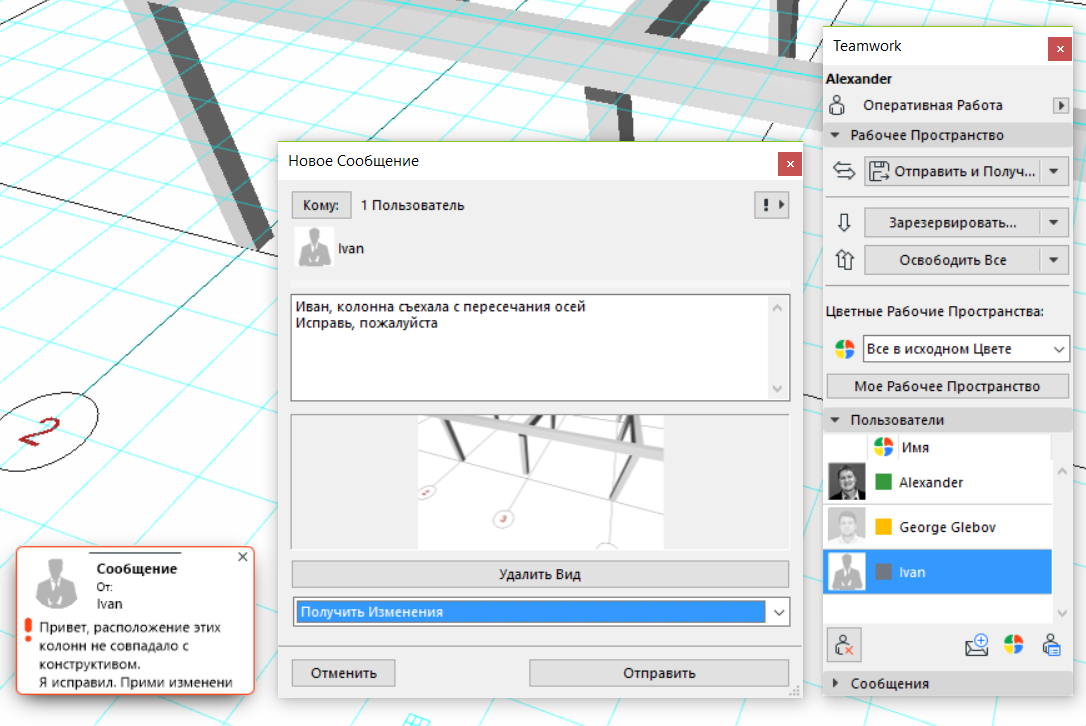
Рис. 1. Отправка сообщений пользователям
В отдельной панели можно управлять всеми запросами, посмотреть ссылки на элементы модели. Чтобы найти обсуждаемый элемент в модели, достаточно открыть приложенный к сообщению вид. И, что очень важно, все запросы обрабатываются единым BIM-сервером и доступны в любое время вне зависимости от других участников. Это позволяет удобно работать даже в удаленных точках земного шара.
Основные понятия Teamwork
BIM-сервер
В отличие от многих современных BIM-инструментов, Teamwork не работает с общим файлом модели. Он использует BIM-сервер для обеспечения совместного доступа к модели, управления всем проектом и обмена данными между участниками. Это, не утруждая пользователей, решает все задачи управления групповыми проектами. Важно понимать, что такая клиент-серверная технология поддерживает полноценный непрерывный доступ к проекту вне зависимости от загрузки иных участников. Например, все участники проекта могут одновременно отправлять или получать изменения.
Увеличить скорость связи с BIM-сервером команде разработчиков GRAPHISOFT удалось в первую очередь благодаря технологии Delta Server. На сервер отсылается не вся модель, а только измененная ее часть. Согласитесь, зачем гонять туда и обратно гигабайты одинаковых данных, которые уже у всех имеются? Delta Server обеспечивает значительное увеличение скорости синхронизации модели по сравнению с пересылкой всего проекта. Но и для постоянной пересылки больших объемов данных у GRAPHISOFT имеется интересные решения. При работе с BIMcloud, например, DeltaCache-сервер постоянно и непрерывно подкачивает все изменения проекта в ваш офис или на компьютер, даже если основной сервер находится на другом конце земного шара. Когда понадобится обновить модель, вся информация будет под рукой. Это позволяет забыть о сетевых ограничениях и работать с большими проектами в различных офисах, не привязываясь к единому месту нахождения.
При отсутствии соединения с сервером пользователь может продолжать работу без потери данных – модель будет синхронизирована при первом же обращении к серверу.
Гибкая система резервирования
Возможность гибкого резервирования тоже появилась с выходом Teamwork 2.0. Эта версия предоставила полную свободу резервировать любые данные проекта практически на лету (рис. 2-3).
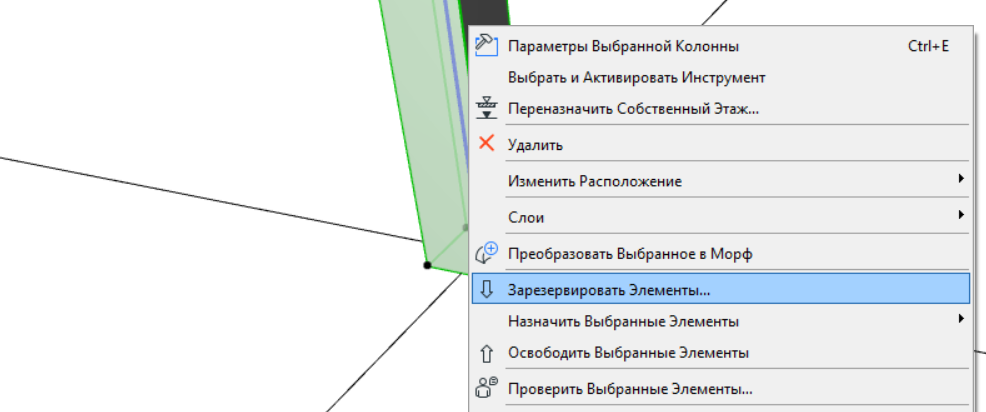
Рис. 2. Резервирование любого элемента модели через контекстное меню
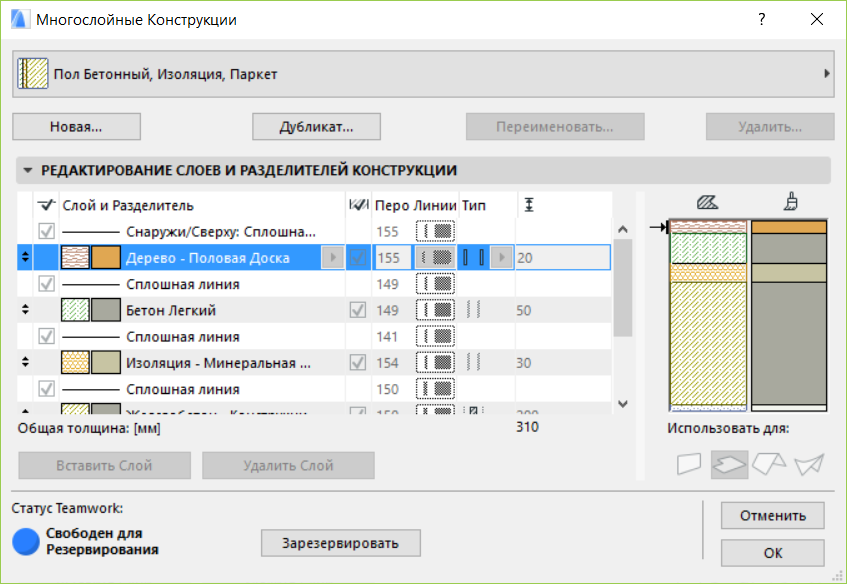
Рис. 3. Резервирование списка реквизитов
Доступ к элементам осуществляется по запросу в режиме реального времени, переназначать рабочее пространство не требуется. Для резервирования достаточно выбрать нужный пункт во всплывающем меню. Такой подход исключает случайное резервирование элементов модели и случайные изменения.
Чтобы зарезервировать реквизиты модели, надо просто нажать соответствующую кнопку, которая есть в большинстве панелей настроек. Перья, типы линий, слои, многослойные конструкции – всё можно редактировать в реальном времени и без необходимости монопольного доступа к проекту.
Модуль Teamwork отслеживает свободу всех элементов в проекте. Элемент, занятый кем-то другим, можно запросить (рис. 4), прикрепив к запросу сообщение и вид, помогающий найти элемент в модели. Сообщение дойдет мгновенно. Даже если адресат не у компьютера, он получит эту информацию, как только подключится к проекту.

Рис. 4. Запрос на владение элементом модели
Настройки прав доступа охватывают весь спектр необходимых ограничений и привилегий: от атрибутов до конструктивных элементов. Зарезервировать можно любые реквизиты проекта и настройки, причем другим участникам не приходится освобождать для этого свою часть модели. Для изменения параметров достаточно иметь необходимые полномочия в соответствии с ролью в проекте. Резервирование элементов модели происходит отдельно от реквизитов проекта. Участники командного проекта, более не обремененные излишней зависимостью друг от друга, получили очень гибкие и широкие возможности взаимодействия.
Вспоминаю восторги немецкого коллеги, когда сразу после выхода Teamwork 2.0 он протестировал функции резервирования и делился своими впечатлениями. Его искренне восхищала возможность наблюдать за изменением 3D-модели другими участниками проекта. Действительно, весь процесс напоминает склеивание единого макета на одном столе. Конечно, в действительности это было не совсем так: модель обновляется только при получении изменений, а каждый элемент необходимо сначала зарезервировать. Но, безусловно, эта технология впечатляет.
Отправка и получение изменений
В работе используется прозрачная схема синхронизации. Статус (занят/свободен) виден у всех элементов в режиме реального времени.
Работа с BIM-сервером позволяет управлять отсылкой изменений проекта. Во-первых, как уже сказано, пересылается только измененная часть проекта, что обеспечивает высокую скорость обмена. Во-вторых, разделяются отправка и получение изменений. Система резервирования элементов на BIM-сервере организована так хорошо, что исключает ошибки при получении изменений от других пользователей без отправки своих наработок. В работе с отдельным групповым файлом, чтобы выполнить взаимную состыковку измененных частей модели, приходится отсылать и получать всю модель, а Teamwork позволяет и отдельно отправить изменения, и отдельно их получить. Это дает возможность не отсылать свое еще незаконченное решение и в то же время получать все изменения от других пользователей.
Безопасность прежде всего!
Для обеспечения защиты доступа к проекту существует система распределения ролей. Teamwork позволяет очень гибко настраивать роли участников (рис. 5). Например, разрешить доступ ко всему, кроме реквизитов проекта, либо ограничить доступ к параметрам экспорта. Сейчас я расскажу, почему это важно.
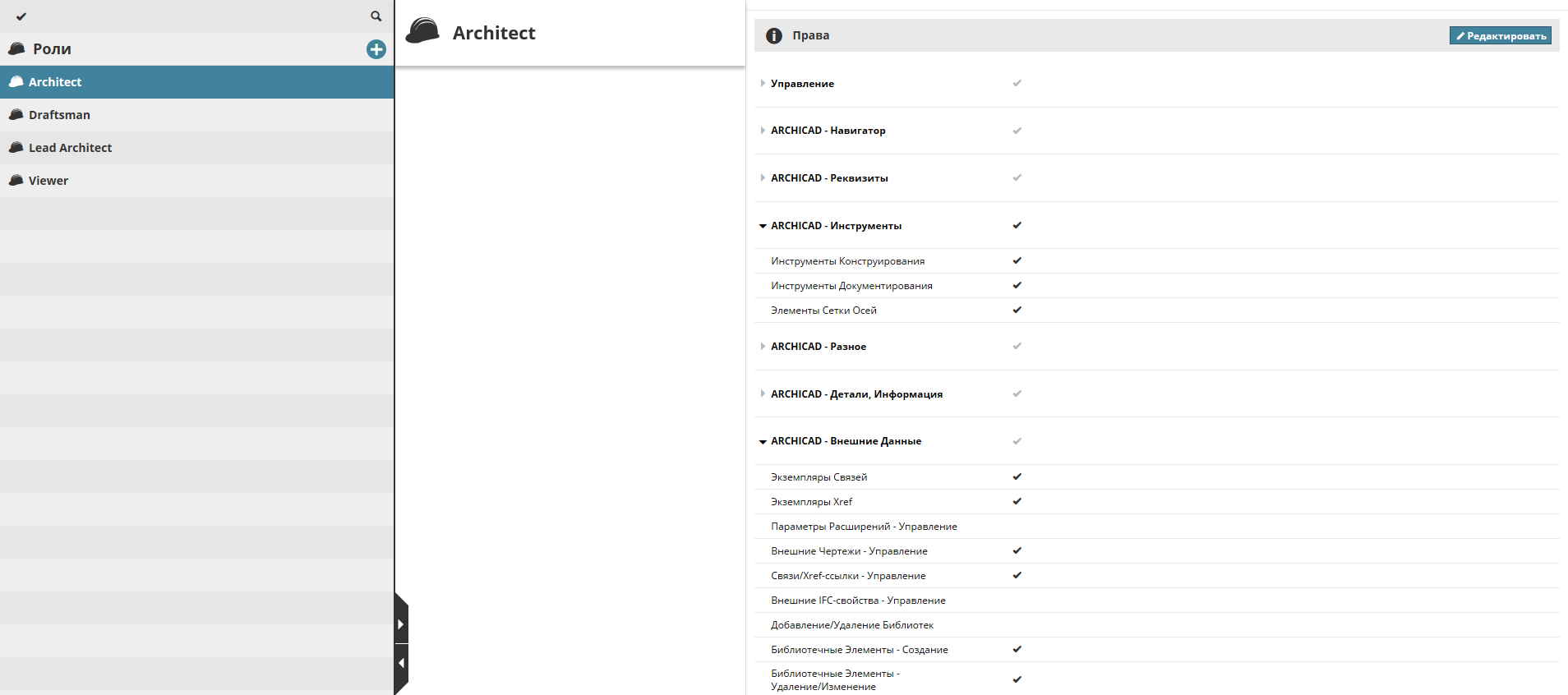
Рис. 5. Управление правами доступа к проекту для различных ролей
Практически на всех наших проектах, которые разрабатывались более полугода, состав команды не оставался неизменным, он увеличивался или уменьшался. Иногда для своевременной сдачи проекта приходилось привлекать в помощь сотрудников из соседних проектных команд. И самым губительным для проекта оказывалось различие в опыте проектирования. Если сработавшаяся команда имела общий подход к решению той или иной задачи, то новички могли делать модель совсем не так, как было запланировано. Прежде всего это относится к созданию реквизитов (например, слоев или многослойных конструкций), но касается и построения самой модели – например, привязок стен в плане и по высотам. Зачастую корректировка таких «внедрений» требует значительного времени. У меня был случай, когда приходилось тратить неделю на исправление, а потом еще до самого окончания проекта все его участники обнаруживали «сюрпризы»…
Здесь очень выручает заблаговременное описание стандартов работы по проекту либо описание BIM-стандарта.
Так же, как и при раздельной работе, командная работа Teamwork позволяет организовать сложносочиненную структуру модели, состоящую из нескольких частей, находящихся на общем сервере. Например, разделить по разным моделям фасады, конструктив и отделку либо разбить комплекс по разным зданиям.
Все настройки сервера и проекта доступны через браузер на любом компьютере. При необходимости можно обеспечить к ним удаленный доступ через Интернет. Защита доступа как к проекту, так и к серверу обеспечивается паролем.
Teamwork в два шага: как легко начать?
Большинство проектировщиков неохотно начинают самостоятельную работу в командном проекте – опасаются сложности настроек и появления дополнительных ограничений. Однако с Teamwork от GRAPHISOFT всё действительно просто. В качестве первого шага достаточно нажать кнопку Открыть общий доступ к проекту и указать место на BIM-сервере (рис. 6). Остальное BIM-сервер сделает за вас. Он и разместит проект, и установит систему резервного копирования, и подготовит все остальные настройки для совместной работы.
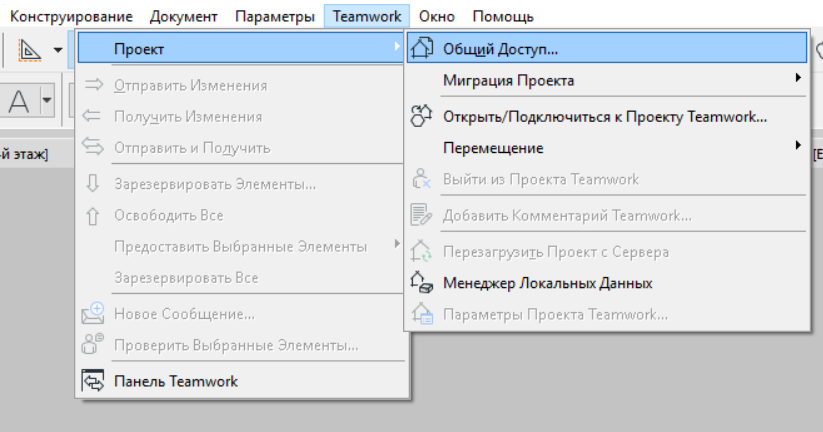
Рис. 6. Первый шаг – открыть общий доступ к проекту
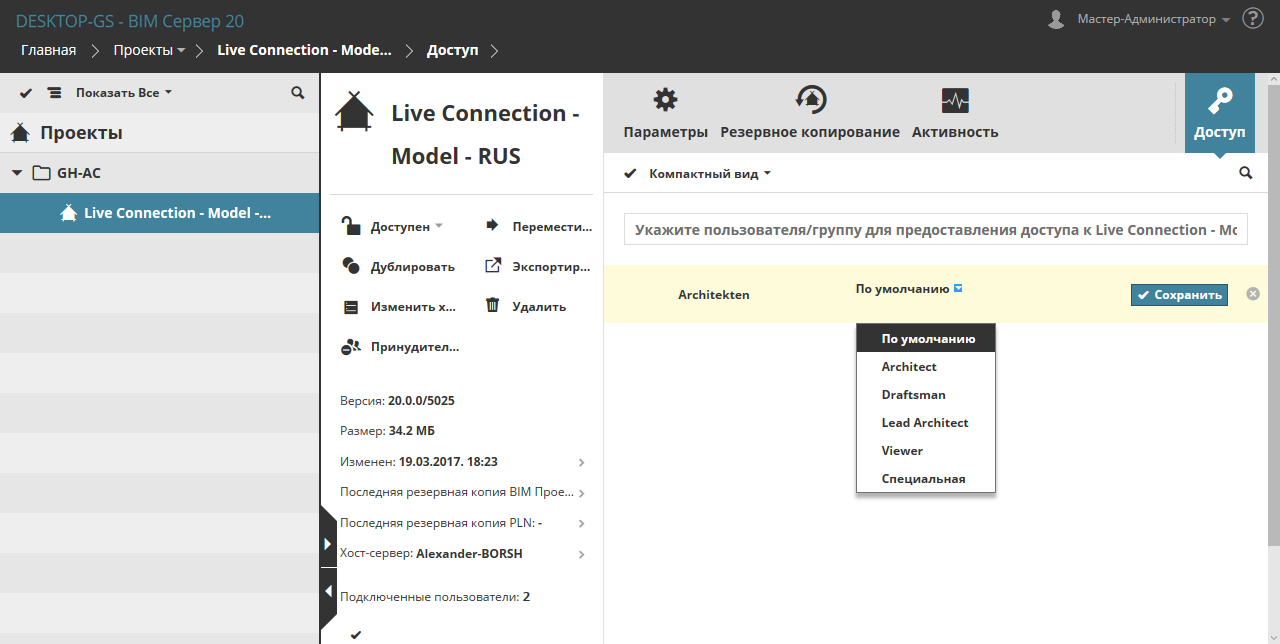
Рис. 7. Второй шаг – определить участников
Далее требуется только указать, кому из участников будет доступен проект (рис. 7) и какие при этом накладываются ограничения. Безопасность и контроль распространяются на всё, в том числе и на доступ к проектам. Это особо важно при работе с проектами, доступ к информации, по которым ограничен для определенного круга участников.
Работа с групповым проектом практически не отличается от работы с одиночным
Принцип работы с общей моделью прост. Вместо открытия файла на компьютере загружаем проект с сервера Teamwork в том же диалоговом окне открытия файла. В процессе работы можно получать или отправлять на сервер текущие изменения модели. Перед завершением работы отправляем все изменения и закрываем программу.
С проектом могут одновременно работать несколько участников – каждый со своими правами доступа.
Одним из отличий групповой работы Teamwork от работы в файле является возможность не обновлять модель и не отсылать изменения до завершения определенного этапа работы. Скажем, пока идет поиск удачной планировки или в процессе построения сложного узла.
Хорошей практикой является освобождение зарезервированного рабочего пространства в конце работы. Это позволяет остальным участникам не дожидаться вашего ответа, если им срочно потребовалось что-то поменять (например, перед выпуском исправить опечатку на листе, который исполнил другой участник). Если важно, чтобы на следующее утро никто случайно не зарезервировал ваш кусок работы, можно оставить его за собой. Чтобы не следить за занятым пространством и отсылкой изменений вручную, можно настроить автоматическое освобождение всех данных и отправку всех изменений при закрытии проекта Teamwork.
Можно сохранить локальную копию и работать с ней автономно, пока не возникнет необходимость отослать изменения в общую модель на BIM-сервере (рис. 8).
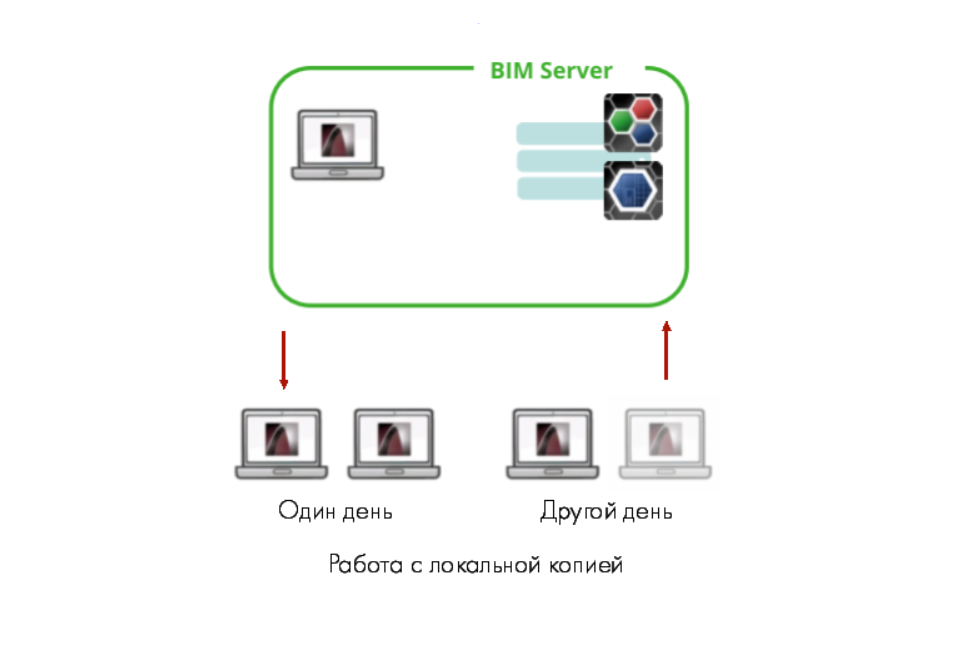
Рис. 8. Работа с локальной копией
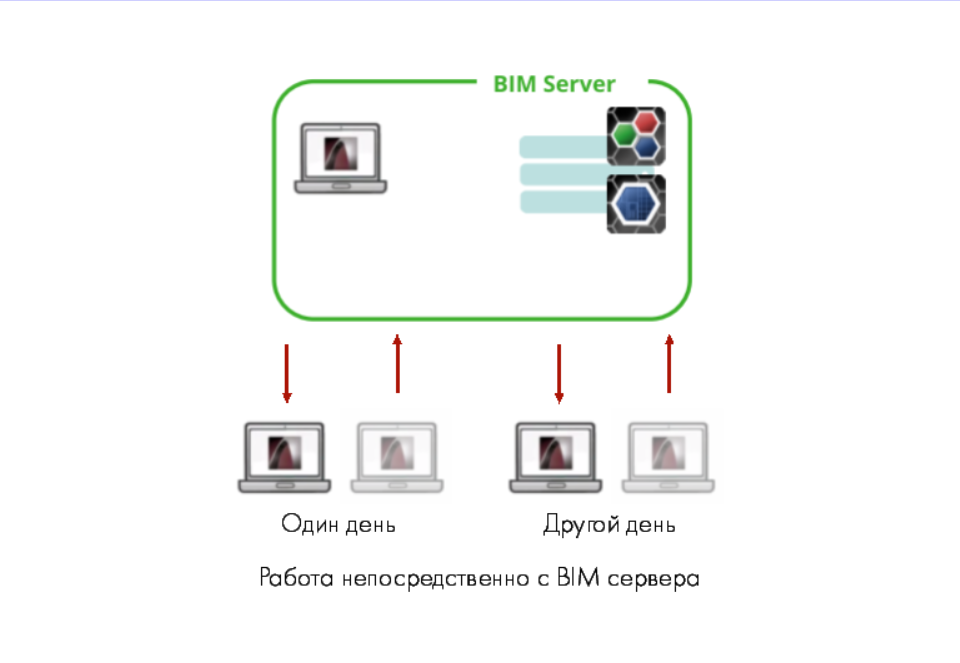
Рис. 9. Работа на BIM-сервере
Свои плюсы имеет размещение проекта на BIM-сервере для последующей индивидуальной работы (рис. 9). Доступ к нему можно организовать с любого компьютера – и экспериментировать с различными частями проекта, не отправляя изменений, пока не будет найден наилучший вариант.
Распределение ролей
Настройка ролей в проекте, а также их применение осуществляются через интерфейс BIM-сервера (рис. 10). Это очень гибкие настройки доступа к построению модели, управлению и просмотру. Для проектов применяются как групповые политики ролей, так и индивидуальные.
Можно по отдельности управлять инструментами конструирования и документирования, предоставив одним участникам доступ к построению BIM-модели, а другим – к документированию.
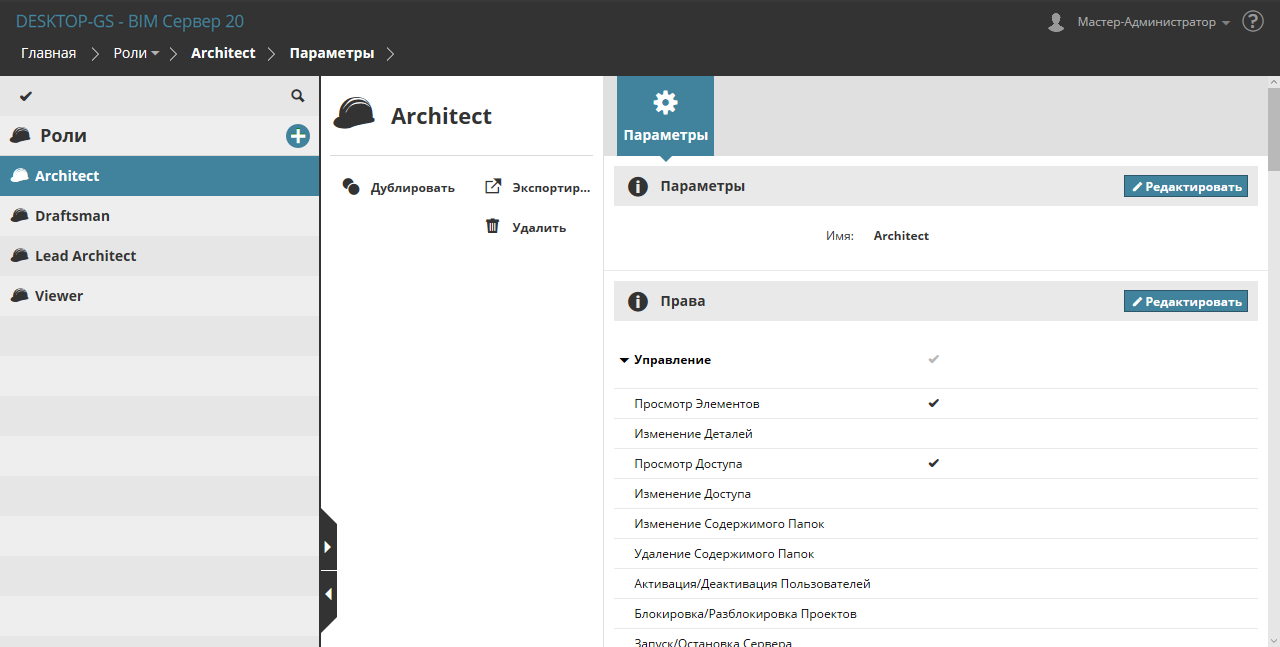
Рис. 10. Управление ролями проекта на BIM-сервере
Teamwork позволяет настроить для ролей параметры доступа к общим настройкам проекта, общей информации о проекте, связи с внешними данными. При работе над сложными объектами полный доступ следует предоставлять лишь специалистам, разбирающимся в структуре модели проекта. Таких специалистов обычно единицы.
Возможна настройка различных схем ролей, которые затем будут применяться к любым участникам. Важно, что в разных проектах один и тот же человек может иметь различные роли – это полностью соответствует требованиям гибкости при назначении задач в командах.
Рекомендации по работе
BIM-сервер позволяет одновременно работать с определенным количеством проектов. Обычно GRAPHISOFT рекомендует использовать на одном сервере около 20 рабочих проектов и задействовать 20 активных пользователей. Однако большим проектным организациям следует присмотреться к технологии BIMcloud. Организованная сеть BIMcloud-серверов снимает ограничения по количеству одновременно выполняемых проектов.
Настройки

Сервер
Настройки BIM-сервера (рис. 11) следует доверить ответственному лицу, тесно общающемуся с IT-специалистами вашей компании. От его правильной работы зависит стабильность системы и скорость работы. Однако если вы разбираетесь в компьютерах и достаточно подкованы в IT, вам не составит особого труда выполнить настройки самостоятельно. Необходимо ознакомиться с документацией и требованиями к серверу. В малых офисах стало обычной практикой устанавливать сервер самостоятельно на один из компьютеров, который доступен в рабочее время.
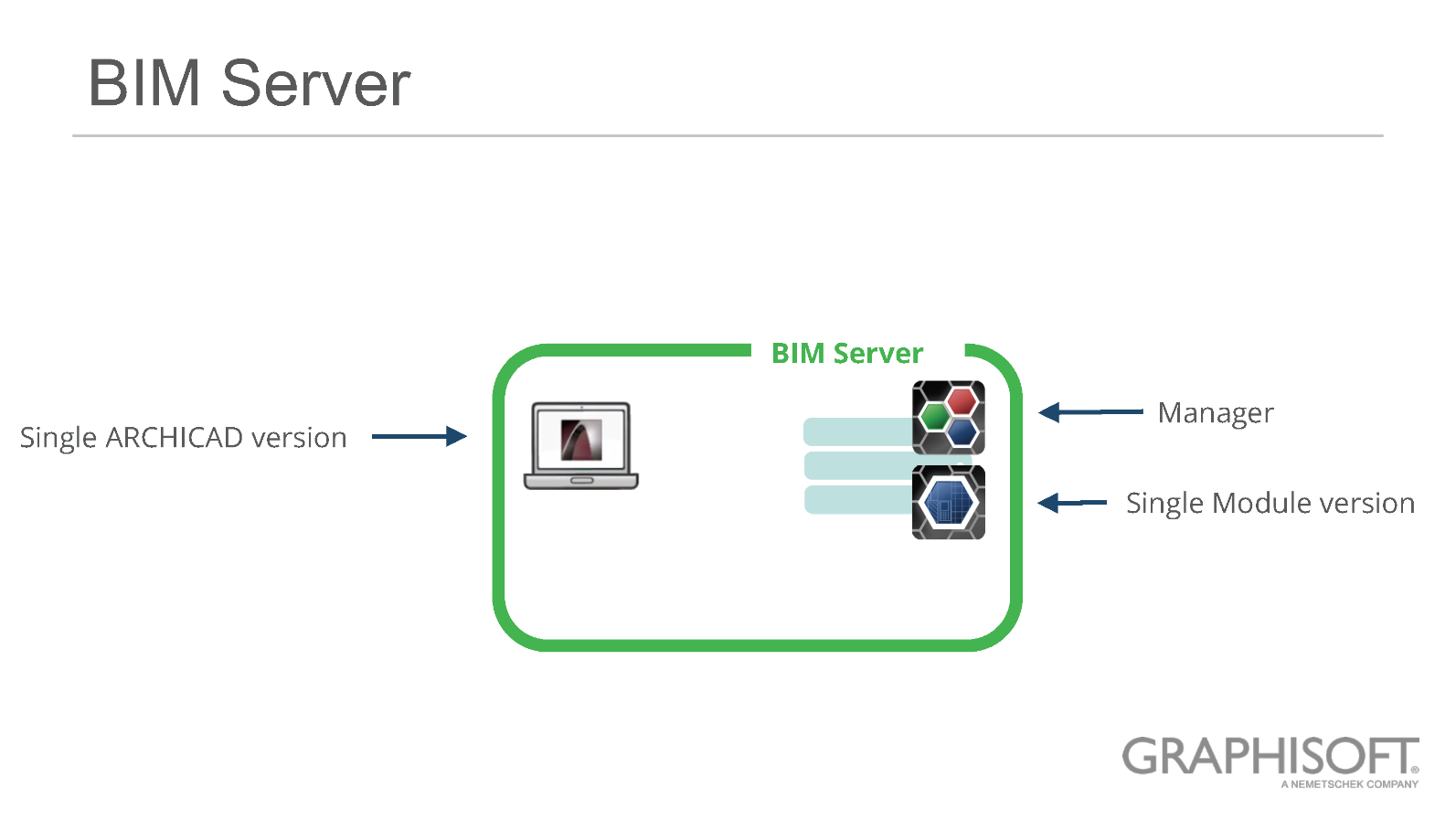
Рис. 11. BIM-сервер. Простая структура. Единая версия модуля сервера. Единый модуль управления BIM Manager
В крупных офисах выделяется отдельный BIM-сервер, который обеспечивает стабильный и круглосуточный доступ к проектам. Если доступ к модели необходимо настроить одновременно из нескольких офисов, со строительной площадки или из офиса заказчиков, организуется сеть серверов – BIMcloud (рис. 12).
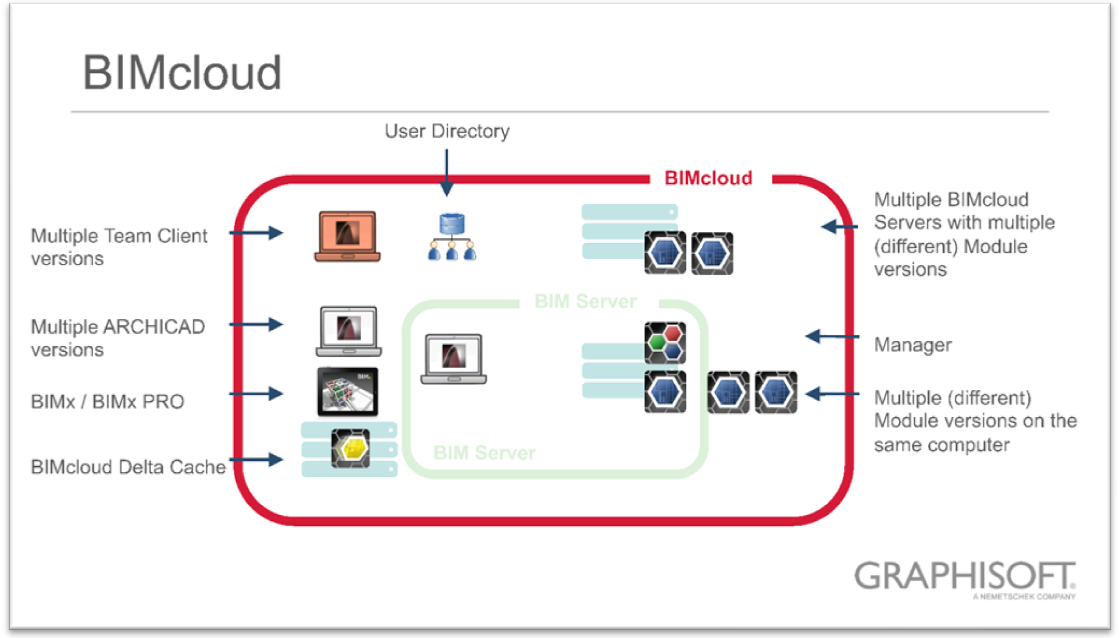
Рис. 12. BIMcloud. Разветвленная структура. Различные версии модуля сервера. Единый модуль управления BIMcloud Manager
BIMcloud может состоять из нескольких серверов различных версий (18, 19, 20). Для обеспечения синхронизации на больших расстояниях используется BIMcloud Delta Cache. При взаимодействии со смежниками, строителями или заказчиками, у которых не установлен ARCHICAD, используется BIMx – средство проверки и коммуникации, предоставляющее мобильный доступ к модели. Для организации сети BIMcloud можно воспользоваться помощью службы поддержки вашего представителя GRAPHISOFT.
Настройки проекта
Прежде чем начать групповой проект, необходимо его подготовить. Если у вас есть шаблон организации проекта, подготовка выполняется на его основе.
Сначала нужно распределить структуру модели. Если проект небольшой, работу можно выполнять в одном файле. В случае достаточно крупного проекта стоит заранее разбить его на различные модули, назначив им единую схему реквизитов с одинаковыми индексами (рис. 13). При подгрузке модулей друг к другу реквизиты будут заменять друг друга, а не дублироваться.
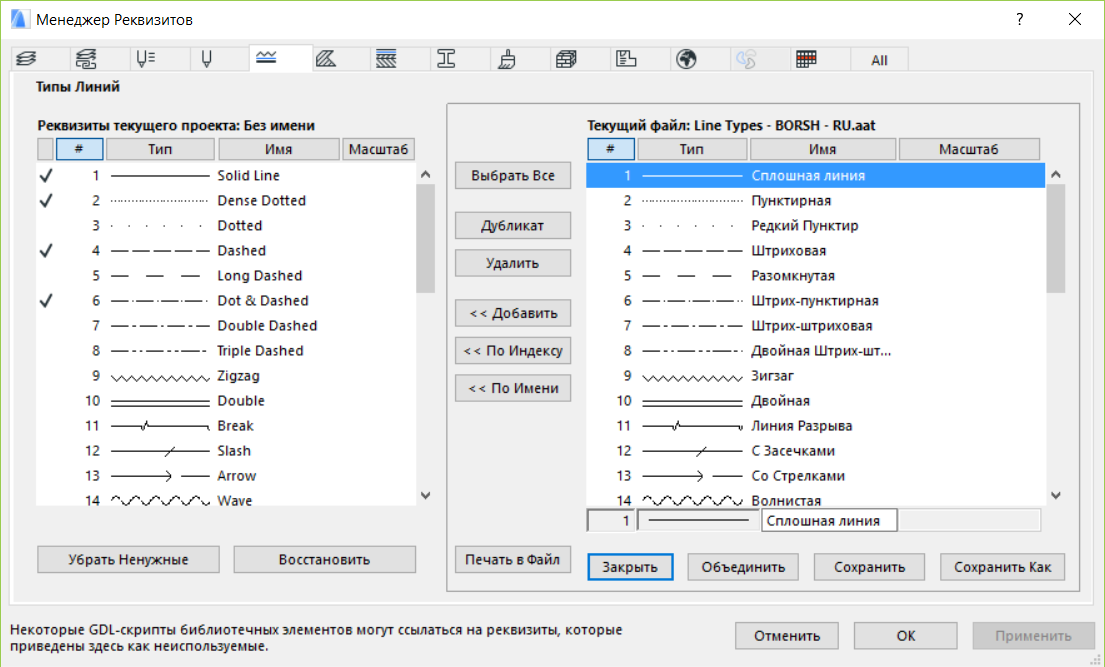
Рис. 13. Одинаковые номера индексов реквизитов для объединения модулей. Показано объединение различных языковых модулей
Далее заполняется информация о проекте, определяется система координат, задаются отметки уровней, настраивается структура рабочих видов и макетов. Впрочем, если этого не сделать перед началом работ, их последующее изменение не приведет к корректировке модели, уже выполненной другими участниками.
Желательно подгрузить в проект всю библиотеку элементов, которые предполагается использовать, – это позволит избежать дублирования при последующем добавлении отдельных элементов.
Оптимально наличие в команде одного ответственного специалиста, который будет следить за моделью, своевременно проверять ее, поддерживая порядок в ней и ее настройках. По моему опыту, способны на это отнюдь не все профессионалы.
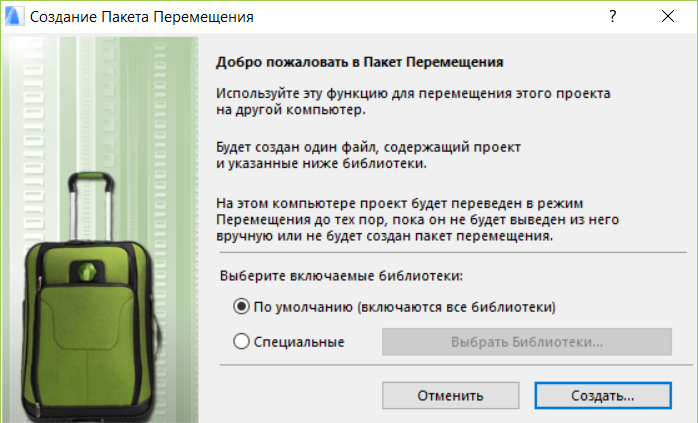
Рис. 14. Создание Пакета Перемещения
Благодаря возможности создания Пакета Перемещения (рис. 14) можно значительно ускорить включение в работу удаленного пользователя – в таком случае нет необходимости в первичной загрузке проекта через Интернет. Файл можно перенести на флеш-накопителе, а затем с помощью Интернета подключиться к BIM-серверу и осуществлять только обмен измененными данными.
Резервные копии
Правильная настройка сохранения резервных данных проекта гарантирует сохранность информации в случаях ошибок проектирования (рис. 15). Управление резервными копиями проекта через меню BIM-сервера позволяет организовать как создание таких копий, так и сам процесс восстановления проекта.
Резервные копии автоматически формируются в соответствии с настроенным расписанием – например, каждые два часа либо ежедневно в конце рабочего дня. Есть возможность создавать как резервную копию BIM-проекта со всеми настройками сервера (например, с распределением участников), так и самостоятельные рабочие файлы проекта, которые затем можно открыть на компьютере.
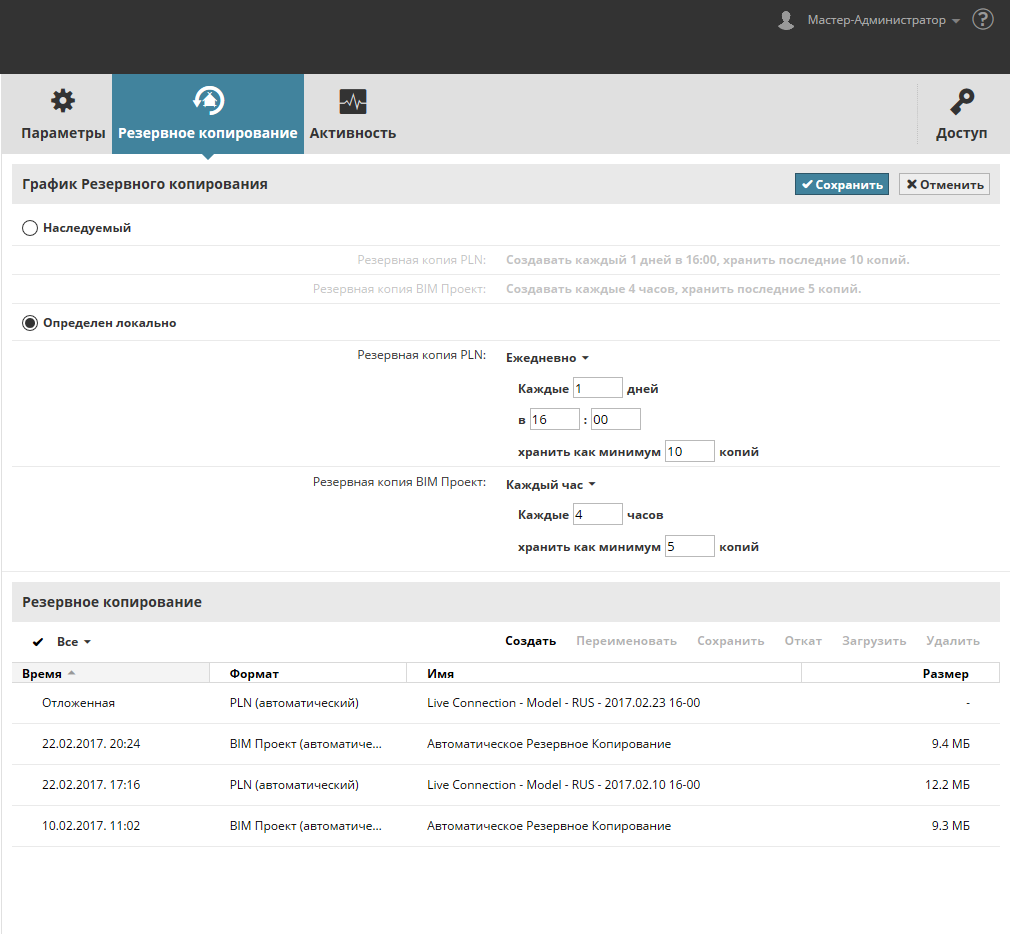
Рис. 15. Настройка и отслеживание резервного копирования на BIM-сервере
Сервер самостоятельно определяет момент создания модели, привязывая этот процесс ко времени отсылки изменений пользователями. Когда с моделью или с настройками проекта не происходит никаких изменений, BIM-сервер не выполняет копирования, что позволяет не дублировать в архиве абсолютно одинаковые данные проекта.
Резервная копия всего BIM-проекта с настройками пользователей создается по расписанию за счет ресурсов BIM-сервера, а сохранение резервной копии самостоятельного рабочего файла проекта создается за счет ресурсов на компьютере пользователя. Такой файл будет отправлен на сервер при следующем обновлении модели.
Изменение настроек в процессе работы
В процессе проектирования Teamwork позволяет изменить абсолютно любые настройки.
Приступая к очередному проекту, я часто открываю общий доступ к файлу и оговариваю с коллегами ту часть работы, в которой они могут работать без накладок, или же мы совместно выполняем настройки. Например, один участник занимается разбивкой осей и структурой здания, другой настраивает структуру будущего альбома чертежей, а третий может подбирать необходимые реквизиты.
В любое время к проекту можно подключить новых специалистов и новые модули, да и перераспределить всю структуру проекта. Например, отделить сложные фасады в отдельный модуль.
Ошибки и их исправление
Работа не бывает идеальной и абсолютно безошибочной. Ошибки могут появляться и по неопытности, и при несогласованности команды. Так что очень важно не только исправлять неточности, но и предотвращать возможность их повторения.
Технология обмена данными с сервером устроена так, что она позволяет избежать любых ошибок сети. Даже, если сеть пропадает в процессе отправки изменений, это никак не повлияет на их целостность.
Сама схема работы только с зарезервированным пространством модели делает невозможным случайное удаление или подвижку неиспользуемых элементов (рис. 16).
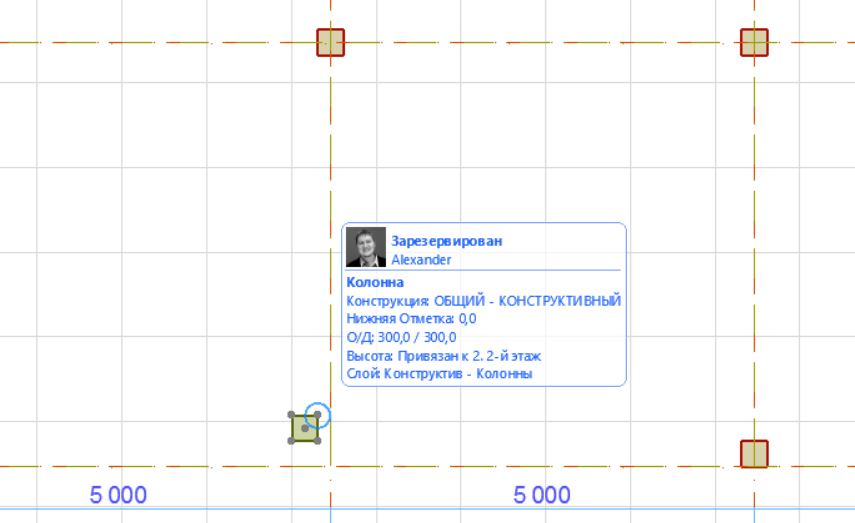
Рис. 16. Зарезервированный элемент будет подсвечен серым цветом. Его невозможно изменить, предварительно не запросив к нему доступ
Потому я рекомендую всем сотрудникам резервировать только ту часть модели, с которой идет непосредственная работа, а после изменений сразу ее освобождать. Другими словами, взял с общего стола, поработал и сразу верни на место...
Зачастую необходимость исправить ошибку или вернуть старое решение возникает, когда проектная группа уже выполнила большой объем работы. В таком случае крайне нежелательно, теряя эти результаты, «откатывать» проект до резервной копии. Гибкость Teamwork позволяет, не отвлекая от работы других участников группы, вручную добавить либо заменить элементы модели из резервного файла.
Очень часто приходится сталкиваться с дублированием реквизитов. Обычно это происходит, когда копируются части модели из других проектов. Менеджер реквизитов обеспечивает возможность гибко настроить замену одних реквизитов другими сразу по всему проекту, исключив дубликаты. Тут же можно привести в порядок все реквизиты проекта. Любые отдельные реквизиты или их наборы мы можем перенести между проектами либо сохранить отдельным файлом для последующего импорта (рис. 17).
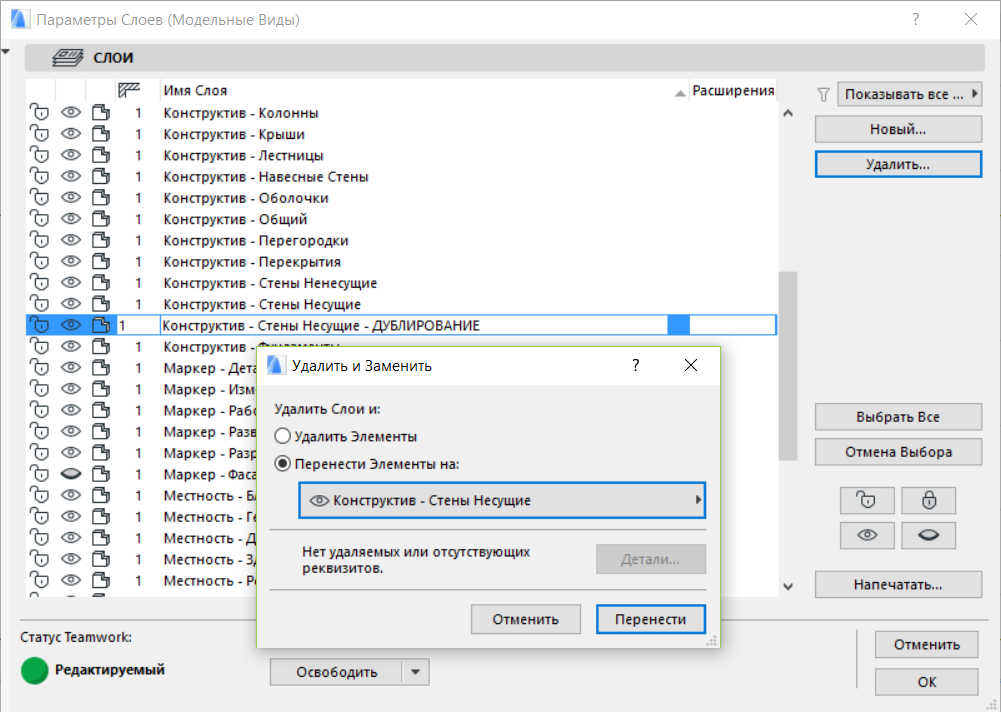
Рис. 17. Управление слоями ARCHICAD позволяет удалить дублирующий слой, а существующие элементы модели перенести на оригинальный
Целям управления всеми настройками проекта служат такие инструменты, как Организатор, Менеджеры чертежей, библиотек, реквизитов (рис. 18). Все они поддерживают гибкие настройки для управления структурой проекта в любой момент работы с ним. Например, с помощью Организатора можно копировать непосредственно в проекте готовые листы или даже целые альбомы. Существует возможность переноса листов или макетов между различными проектами.
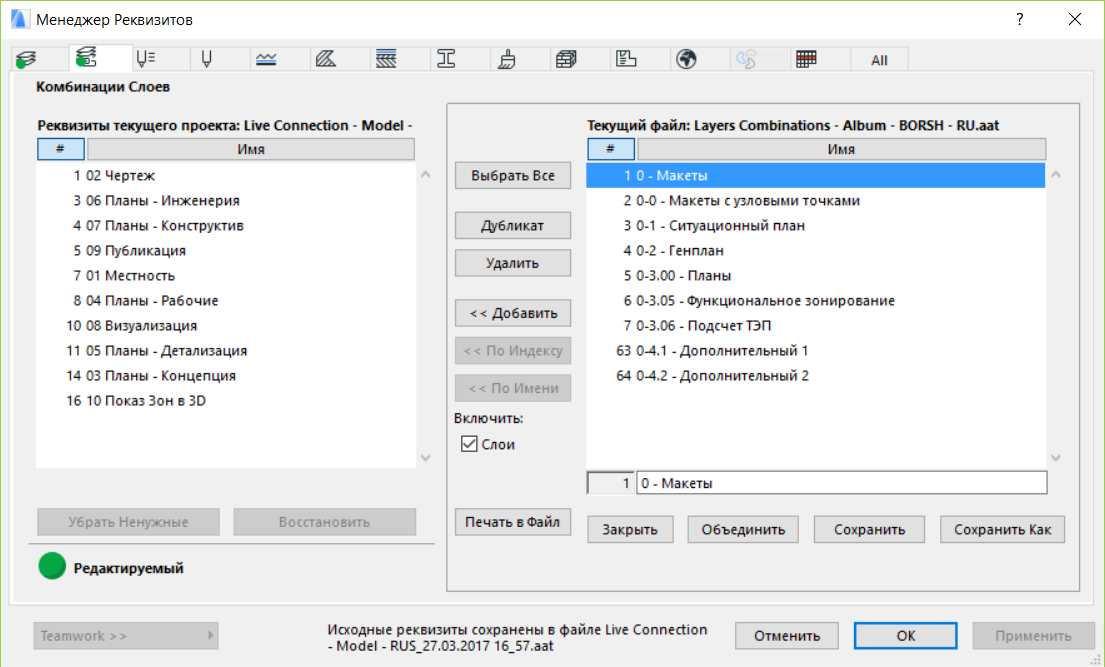
Рис. 18. Менеджер Реквизитов
Конечно, самое верный способ недопущения крупных ошибок – это постоянное обучение коллег навыкам работы с инструментом и тесное взаимодействие в команде. Очень важно показывать сотрудникам типичные ошибки, возможность их отслеживания и исправления, чтобы они могли делать это самостоятельно. Приступая к командной работе с Teamwork важно понимать, что это не накладывание ограничений на проектирование, а, наоборот, открытие новых возможностей и свобода в работе!
Материалы по Teamwork
Более подробно ознакомиться с Teamwork ARCHICAD можно, поискав информацию на YouTube-канале компании GRAPHISOFT, а также на специализированных ресурсах вендора:
- helpcenter.graphisoft.ru: руководство по Организации Совместной Работы в ARCHICAD 20;
- www.graphisoft.ru: Часть 5 – Использование Teamwork;
- официальный канал YouTube: Teamwork в ARCHICAD 20.
В заключение скажу, что команде GRAPHISOFT удалось создать действительно уникальный продукт. В связке с очень простой и в то же время мощной системой доступа к проекту, с визуальным и полностью интерактивным резервированием элементов, надежным подходом к безопасности данных BIM-сервер действительно выводит групповую работу на сильный уровень.













Комментарии (0)